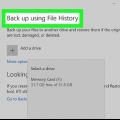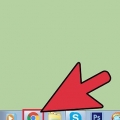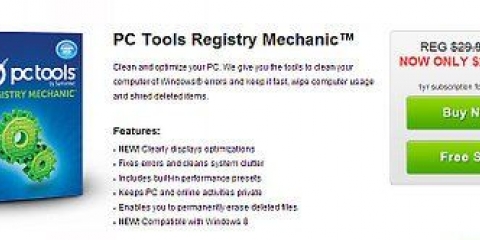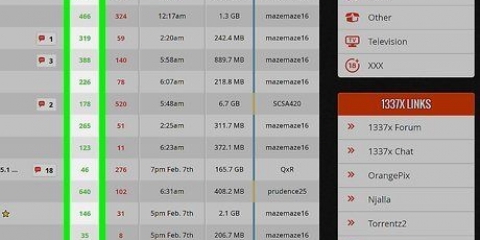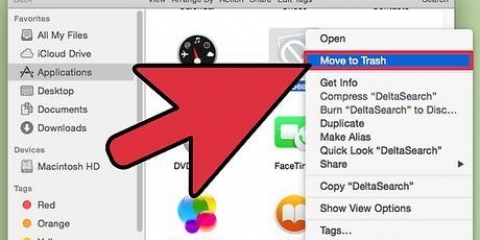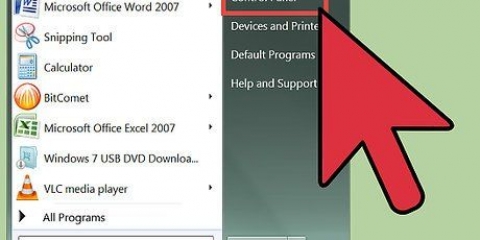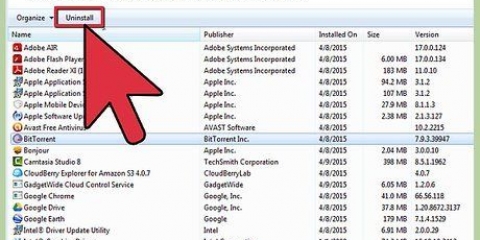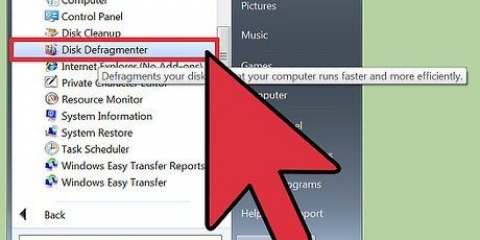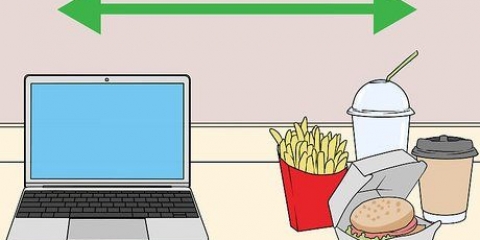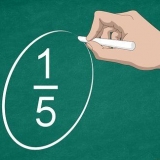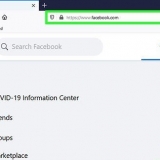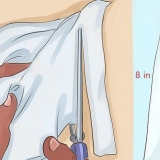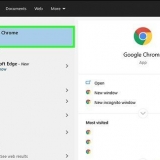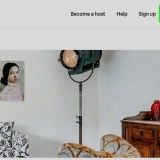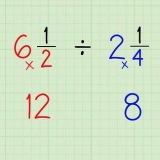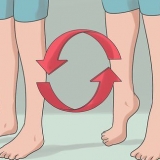Inaktivera individuella widgets genom att öppna instrumentpanelen och klicka på –-knappen (Yosemite) eller +-knappen (äldre operativsystem). Klicka på x-knappen längst upp till vänster i en widget för att inaktivera widgeten. Inaktivera hela instrumentpanelen genom att öppna Systeminställningar, klicka på Mission Control och Dashboard på "Ut" att lägga. På operativsystem äldre än Yosemite (OS X 10.10) du kan stänga av Dashboard med Terminal. Öppna mappen Utilities under Applications. Välj Terminal. Skriv följande kommandon i ett terminalfönster:
standardinställningar skriv com.äpple.instrumentbräda mcx-inaktiverad – boolesk JA
killall docka
För att slå på Dashboard igen, använd samma kommando, men istället för YES, skriv NEJ.
Öppna Användarinställningar. Klicka på Apple-menyn i det övre vänstra hörnet och klicka "Systeminställningar". Klicka nu "Användare och grupper". Välj önskad användare och klicka på fliken "logga in". Avinstallera program. Klicka på ett program som du inte vill starta automatiskt och klicka sedan på – knappen för att ta bort programmet från listan. Om listan är grå måste du först klicka på hänglåset och ange ditt användarnamn och lösenord.
Två sådana program är Diskinventering X och DaisyDisk, båda programmen ger en grafisk representation av hur mycket utrymme som tas upp, klassificerat efter filtyp. Du kan sedan rensa specifika filer från dessa program. 

Välj din hårddisk i den vänstra kolumnen. Klicka på fliken "Disk Första hjälpen" och klicka sedan "Kontrollera disken". Programmet kommer nu att börja kontrollera din hårddisk. Kontrollen kan ta lite tid, särskilt vid en stor enhet. Reparera en skadad disk. Om kontrollen visar att disken innehåller fel, klicka på knappen "Återställningsskiva". Programmet kommer nu att försöka åtgärda felen. Om större fel upptäcks kan du till och med behöva byta ut din hårddisk. Det finns andra program som kan hjälpa dig att återställa din hårddisk. Välkända namn är Drive Genius eller Disk Warrior.


För att ta reda på hur mycket minne som är installerat på din dator och vilken hastighet ditt minne har, klicka på Apple-menyn och klicka sedan "Om denna Mac". Nu öppnas ett fönster med information om versionen av ditt operativsystem, din processor och ditt minne. Du hittar inte här hur mycket minne du kan installera på din dator. Läs din dokumentation noggrant för att ta reda på hur mycket minne som stöds. Om du för närvarande har 2 GB installerat och du vill installera ytterligare 2 GB är det ofta svårare än att bara köpa 2 GB och lägga till att. Chansen är stor att du har två "minnesplatser" med 1 GB i varje. För att uppgradera till 4 GB måste du köpa 2 GB två gånger.






4. Installera om Mac OS X. tryck på knappen "Installera om OS X" och klicka "Fortsätta". Du måste godkänna villkoren och bekräfta att du accepterar dem. Välj sedan den enhet där du vill installera Mac OS X. Det borde vara den enhet du raderade i det andra steget i det här avsnittet. Du kommer nu att bli ombedd att ange ditt Apple-ID för att fortsätta med installationen. När du är inloggad börjar installationen. Processen kan ta minst en timme. När installationen är klar startar datorn om, ditt ominstallerade operativsystem startar. Du kommer att ha några grundläggande inställningar, som språk och datum&tid, måste återställas.
Snabba upp din mac
Är din Mac långsammare än vanligt? Långvarig användning kan göra att alla typer av filer och inställningar gör din dator långsammare. Följ stegen i den här artikeln för att göra något åt det. Vi ger dig alla typer av tips, inklusive att ta bort onödiga filer, inaktivera startprogram, uppgradera din hårdvara och installera om operativsystemet.
Steg
Metod 1 av 4: Grunderna

1. Uppdatera ditt system. Genom att hålla din programvara och ditt operativsystem uppdaterade säkerställer du att ditt system är säkert och fungerar som bäst. En mjukvaruuppdatering kan göra att programvaran känns snabbare. En ytterligare fördel med att vara uppdaterad är att din säkerhet är i sin ordning, du förhindrar skadliga filer från att sakta ner din dator.
- Öppna App Store och klicka på fliken "Uppdateringar". Nu ska den kontrollera vilka uppdateringar som finns tillgängliga för ditt operativsystem och för de program du har installerat via App Store.
- På äldre Mac-datorer klickar du på Apple-menyn och väljer Programuppdatering. Programmet kommer att söka på Internet efter tillgängliga uppdateringar för ditt operativsystem och installerade program.

2. Ta bort program du inte använder. Även om programmen inte körs tar de plats på din hårddisk. Det kan vara ett problem om du har ont om tillgängligt utrymme på din enhet, för lite ledigt utrymme kommer att sakta ner din Mac.
För att avinstallera program behöver du vanligtvis bara välja programmen och dra dem till papperskorgen. Men detta sätt hjälper ofta filer och inställningar för de berörda programmen att lämnas kvar, vilket kan sakta ner ditt system igen. Om du är säker på att du inte vill använda ett program igen i framtiden är det bättre att använda ett avinstallationsprogram för att helt ta bort gamla program. Det finns många program som kan göra detta, både gratisprogram och program som du måste betala för.

3. Rensa upp skrivbordet. För många filer på ditt skrivbord kan göra ditt system långsammare i onödan eftersom Mac OS X dynamiskt genererar varje ikon på ditt skrivbord, dessa förhandsvisningar bör alla lagras i ditt RAM. Du kan verkligen märka det i många fall om du tar bort onödiga filer från skrivbordet.

4. Inaktivera widgets. Att använda Dashboard och widgets kan ta upp mycket systemminne. Widgets är små program som ständigt körs i bakgrunden. Det är inte mycket, men de kommer hela tiden att ta upp en del av de tillgängliga resurserna.
standardinställningar skriv com.äpple.instrumentbräda mcx-inaktiverad – boolesk JA
killall docka
För att slå på Dashboard igen, använd samma kommando, men istället för YES, skriv NEJ.

5. Ta bort onödiga program från startlistan. Dessa program startar när du startar upp din Mac, så de kan öka uppstartstiden avsevärt. Det rekommenderas att endast de program som är absolut nödvändiga startar automatiskt.
Metod 2 av 4: Underhåll och optimering av hårddisken

1. Rensa bort oanvända filer. Att hålla din hårddisk ren är det bästa sättet att hålla din Mac igång smidigt. Du kan givetvis kolla filerna en efter en på din hårddisk, men det finns program som gör det mycket enklare.

2. Ta bort språkfiler du inte använder. Om du normalt bara använder ett eller två språk på din Mac kan du kassera de andra språken, vilket frigör mycket utrymme på din hårddisk. För att göra detta kan du använda ett program som heter enspråkig. Programmet är gratis och öppen källkod, det stöder även äldre versioner av OS X.
Att ta bort det engelska språket kan göra att systemet slutar fungera korrekt.

3. Kontrollera din hårddisk. Att kontrollera din hårddisk regelbundet hjälper dig att fånga upp fel innan de orsakar stora problem. OS X har ett verktyg inbyggt i det som låter dig kontrollera din hårddisk. Gå till Program > Verktyg > Diskverktyg.

4. Använd ett program för att rengöra din enhet. Det finns flera program tillgängliga som låter dig optimera systemet, gratisprogram eller program som du måste betala för. Dessa program kommer att optimera dina program och radera gamla, oanvända filer. Populära alternativ inkluderar: CCleaner och Onyx
Metod 3 av 4: Installera mer RAM

1. Köp mer minne. Beroende på din Mac-typ och RAM-minnet som redan är installerat kan du kanske lägga till mer minne. RAM (Random Access Memory) tillåter program att lagra information i minnet som kan nås snabbt, vilket i sin tur kan öka hastigheten med vilken program körs.

2. Bestäm vilken typ av RAM som är rätt för din Mac. Olika typer av Mac kräver olika typer av RAM. MacBook-datorer använder en annan typ än stationära Mac-datorer, och det finns olika hastigheter. Undersök noga vilken typ av minne du ska köpa till din modell, och undersök om du kan lägga till minne överhuvudtaget.

3. Öppna datorn. Om du installerar minne på en MacBook måste du öppna den bärbara datorn. Notera tydligt vilken skruv som hör var, för du kommer troligen att stöta på olika storlekar. Om du vill utöka en stationär dator måste du öppna datorhöljet för att komma åt komponenterna.
När du arbetar med komponenter i en dator, se alltid till att ladda ur statisk elektricitet genom att röra vid metallen i höljet.

4. Ta bort det gamla RAM-minnet. När du tar bort RAM från en MacBook finns det metallknappar på sidan som öppnar minneskortplatserna. Tryck på dessa knappar så sticker de ut i en vinkel. Dra det aktuella minnet rakt ut med fingrarna på utsidan i en fast rörelse. På en stationär Mac är minnesplatserna vertikala, knapparna är av plast och placerade i varje ände.

5. Installera det nya RAM-minnet. Om du installerar RAM på en MacBook, sätt in det i samma vinkel som du tog bort det gamla minnet från. Installera minnet i den nedre minnesplatsen först och sedan i den övre. Tryck hårt med jämnt tryck tills du hör/känner ett klick. Om du installerar RAM i en stationär dator, tryck in det ordentligt rakt in i minnesfacket med jämnt tryck tills du hör/känner ett klick.

6. Starta om din dator. Du kan nu kontrollera om RAM-minnet är korrekt installerat genom att klicka på Apple-menyn och sedan "Om denna Mac". Se till att rätt antal GB visas. Om inte, kanske du inte har installerat den korrekt, eller så har du inte använt rätt typ.
Metod 4 av 4: Installera om Mac OS X

1. Starta om till återställningsläge. Om ditt system är mycket långsamt och ingen av lösningarna verkar fungera, kan du behöva formatera om din enhet och installera om Mac OS X. Se till att säkerhetskopiera alla viktiga filer ordentligt innan du gör detta eftersom alla filer kommer att raderas.
- För att starta om till Recovery, klicka på Apple-menyn och sedan "Omstart...". Medan datorn startar om, tryck på Kommando + R. När datorn har startats öppnas menyn Återställning.

2. Radera skivan. Välj Disk Utility från listan "OS X Utilities". I listan väljer du den enhet där OS X är installerat. Klicka på fliken "Att rensa" och välj sedan "Mac OS Extended (journalförd)" i menyn "Strukturera". Ange ett namn för enheten och klicka sedan "Radera".
När rensningen är klar klickar du på Diskverktyg och sedan "Avsluta Disk Utility".

3. Anslut till ett nätverk. För att installera om OS X måste du ha en fungerande internetanslutning. Detta kan göras med en Ethernet-kabel eller via WiFi. I det övre högra hörnet av skärmen kan du komma åt Wi-Fi-menyn.
Оцените, пожалуйста статью